Nos negócios, o Microsoft Outlook é o software n°1 para gerenciar seus e-mails. Permite enviar e receber mensagens eletrônicas, gerenciar sua agenda e tarefas.
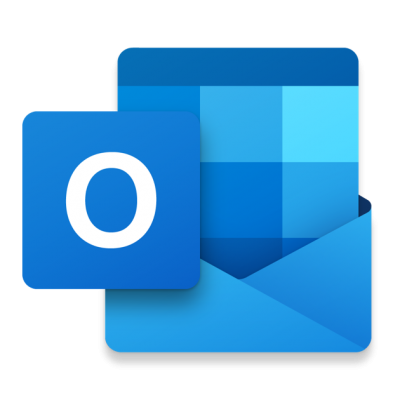
O Outlook é bastante simples de usar. Mas, como muitos softwares do Office, existem muitos truques para ir além.
Reunimos, portanto, as funcionalidades ocultas do Outlook, para classificar e-mails automaticamente, assinar mensagens, personalizá-las ou até agendar envios.
Atalhos de teclado do Microsoft Outlook
Para economizar tempo, você pode usar muitos atalhos de teclado no Microsoft Outlook. Aqui estão os 10 principais atalhos de teclado do Outlook que usamos todos os dias.
- Alt + R ou CTRL + R: resposta
- Alt + L: responda a todos
- Alt + S ou CTRL + Enter: enviar
- Alt + W ou CTRL + F: transferência
- F3: pesquisa
- F9 ou CTRL + M: envie e receba tudo
- Ctrl + P: imprimir
- Ctrl + S: salvar como rascunho
- Ctrl + N: crie uma nova mensagem
- Ctrl + 1,2,3,4… Abra a seção Correio, Calendário, Contatos, Tarefas, etc.
Crie um novo email com o conteúdo da área de transferência
Se você tiver conteúdo na área de transferência, vá para a página inicial do seu Outlook através do outlook entrar e pressione o atalho Ctrl + V: um novo email será criado automaticamente.
Arquivos para armazenar seus e-mails
No Outlook, você pode criar pastas. Uma boa maneira de entender os e-mails recebidos!
Na coluna da esquerda, clique com o botão direito do mouse em “Caixa de entrada” ou em outro elemento.
Você pode criar uma pasta e armazená-la onde quiser.
Regras para classificar automaticamente seus e-mails no Outlook
No Outlook e no Gmail, você pode criar regras para serem alertadas ao receber um email específico e, principalmente, para classificá-lo em pastas.
Basta clicar em “Regras” na seção “Página inicial” da faixa de opções. Você pode criar regras complexas, dependendo do remetente, do seu lugar como destinatário, do assunto etc.
Não hesite em consultar os parâmetros avançados para criar regras complexas.
Se um email for selecionado quando você clicar em “Criar uma regra”, os parâmetros do email em questão serão recuperados automaticamente na ferramenta de criação de regras.
Crie um modelo de email no Outlook para economizar tempo
Assim como no Gmail, você pode usar modelos de email no Outlook. Isso economizará tempo se você precisar enviar e-mails semelhantes com frequência.
Crie um novo email, clique em Arquivo, em Salvar como e escolha o tipo “Modelo do Outlook (* .oft)”.
Para usar um modelo de email, abra diretamente um arquivo * .oft salvo ou clique em “Novos itens”, “Outros itens”, “Escolha um formulário” e, em seguida, “Modelos no arquivo do sistema”.
Transforme um email em uma tarefa com indicadores
No Outlook, você pode transformar um email em uma tarefa. Se você estiver na caixa de entrada, basta clicar na bandeirinha, visível à direita do email.
Se o email já estiver aberto, você deve clicar em “Acompanhamento” (a bandeira vermelha na parte superior). A
ssim, você pode adicionar um lembrete para não esquecer um email importante ou adicioná-lo à lista de tarefas.
Use linguagem natural no calendário
Dica: quando você cria um novo compromisso ou uma nova reunião, não precisa ir para a data de sua escolha.
Você só precisa escrever “amanhã”, “depois de amanhã” ou até “a primeira quinta-feira do mês“. O Outlook entenderá!